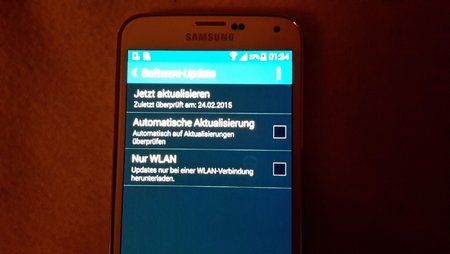Florida
Gesperrt
- 1.236
Hallo,
bin mir nicht sicher, ob das hier passt. Ich versuche es einmal:
Mein S5 (DBT freies Gerät) hat das Lollipop Update OTA heruntergeladen. Ich hatte zuvor nicht daran gedacht, den Haken bei Automatisches Update zu entfernen.
Ich will derzeit kein Lollipop, sondern bei 4.4.2 bleiben. Es gefällt mir besser und ich war schon oft als Early Adopter sehr enttäuscht.
Nun, kein Problem, dachte ich mir und habe das S5 auf Werkszustand zurückgesetzt.
Danach die Grundeinrichtungen durchgeführt - WLAN, Google Konto...das übliche.
Danach sofort:
Einstellungen-> Geräteinformationen->Software-Update->Automatische Aktualisierung Haken rausgenommen.
Und dann muss ich mit Erschrecken feststellen, dass das S5 trotzdem dieses Lollipop Zeugs herunterlädt.
Das sollte doch nicht sein und ich frage mich, warum und was habe ich evtl. übersehen.
Daher die Frage: Wie kann ich verhindern, dass es nach einem Werksreset direkt wieder dieses Lollipo herunterlädt?
Danke für jede Unterstützung.
bin mir nicht sicher, ob das hier passt. Ich versuche es einmal:
Mein S5 (DBT freies Gerät) hat das Lollipop Update OTA heruntergeladen. Ich hatte zuvor nicht daran gedacht, den Haken bei Automatisches Update zu entfernen.
Ich will derzeit kein Lollipop, sondern bei 4.4.2 bleiben. Es gefällt mir besser und ich war schon oft als Early Adopter sehr enttäuscht.
Nun, kein Problem, dachte ich mir und habe das S5 auf Werkszustand zurückgesetzt.
Danach die Grundeinrichtungen durchgeführt - WLAN, Google Konto...das übliche.
Danach sofort:
Einstellungen-> Geräteinformationen->Software-Update->Automatische Aktualisierung Haken rausgenommen.
Und dann muss ich mit Erschrecken feststellen, dass das S5 trotzdem dieses Lollipop Zeugs herunterlädt.
Das sollte doch nicht sein und ich frage mich, warum und was habe ich evtl. übersehen.
Daher die Frage: Wie kann ich verhindern, dass es nach einem Werksreset direkt wieder dieses Lollipo herunterlädt?
Danke für jede Unterstützung.